
심장을 쿵! 하고 뛰게 만드는 마법같은 기호, 바로 하트! 카톡 프로필이나 감성적인 문구에 뿅 하고 나타나는 다채로운 하트 기호는 어떻게 만들어낼까요? 오늘은 아이폰 유저들을 위한 하트 특수기호 사용법과 꿀팁을 대방출합니다! 다양한 하트 기호를 활용하는 방법부터, 텍스트 대치 기능을 이용한 나만의 하트 단축키 설정까지, 지금 바로 알아보세요.
아이폰 기본 하트 이모티콘 완전 정복

아이폰 기본 키보드에도 몇 가지 하트 이모티콘이 있지만, 정말 다양한 하트를 원하신다면 조금 더 특별한 방법이 필요합니다. 기본적으로 제공되는 ♥, ♡, ❤ 등은 이미 많이 알고 계시죠? 하지만 이 외에도 ❥ (하트 모양 화살표), ❣ (하트와 느낌표), ღ (귀여운 하트) 등 다양한 디자인의 하트가 존재합니다.
이러한 하트들은 특수문자 사이트를 활용하거나, 아래에서 소개할 텍스트 대치 기능을 통해 쉽게 찾아 사용할 수 있습니다. 이런 다양한 하트들을 활용하여 나만의 개성있는 메시지를 만들어 보세요! 평범한 메시지도 특별한 하트 하나로 분위기가 확 달라질 수 있습니다. 더욱 다양한 폰트와 디자인의 하트를 원하시는 분들에게는 웹상의 특수문자 사이트 이용을 추천드립니다.
여러분의 감성을 더욱 풍부하게 만들어 줄 다양한 하트들을 찾아보세요!
텍스트 대치 기능으로 나만의 하트 만들기

자주 사용하는 하트 기호를 번거롭게 찾을 필요 없이, 간편하게 입력할 수 있는 방법이 있습니다. 바로 아이폰의 텍스트 대치 기능입니다! 설정 > 일반 > 키보드 > 텍스트 대치 로 이동하여 '+' 버튼을 누르고, '문구' 란에 원하는 하트 기호를 복사하여 붙여넣고, '단축어' 란에는 쉽게 기억할 수 있는 단어(예: '하트', '♡')를 입력하면 됩니다.
이제 메시지나 메모 앱에서 단축어를 입력하면 설정해놓은 하트 기호가 자동으로 입력되는 마법을 경험할 수 있습니다! 이 방법을 활용하면 자주 사용하는 특수문자나 이모티콘을 간편하게 입력할 수 있어 시간을 절약할 수 있습니다. 자신만의 단축어를 만들어 효율적인 입력 환경을 구축해보세요! 자주 사용하는 하트 기호를 미리 설정해 두면 메시지 작성 속도도 훨씬 빨라집니다.
특수 문자 사이트 활용하기
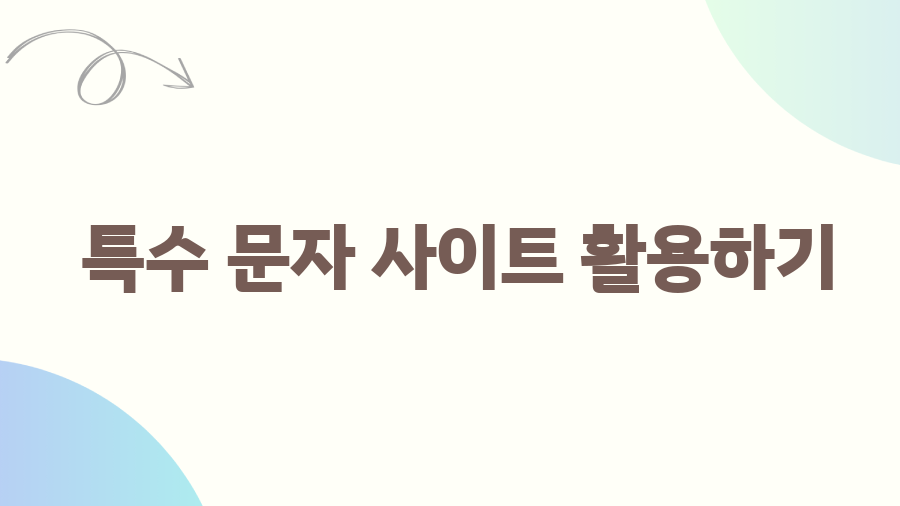
인터넷에는 다양한 특수문자를 제공하는 웹사이트가 많이 있습니다. 이러한 사이트들을 이용하면 아이폰 기본 키보드에 없는 다양하고 독특한 하트 기호들을 쉽게 찾아 복사할 수 있습니다. 이미지와 함께 제공되는 사이트를 이용하면 원하는 하트를 시각적으로 선택할 수도 있으니 더욱 편리합니다.
이 방법은 다양한 스타일의 하트를 원하는 유저들에게 매우 유용합니다. 하지만 매번 사이트를 방문해야 하는 불편함이 있으니, 자주 사용하는 하트는 텍스트 대치 기능에 등록해두는 것을 추천합니다. 다양한 특수문자 사이트를 활용하여 나만의 특별한 하트를 찾아보세요! 평소에 쉽게 접하지 못했던 독특한 하트 기호들을 발견할 수 있을 것입니다.
일본어 키보드 활용 꿀팁

숨겨진 하트들을 찾아라! 아이폰 설정에서 일본어 키보드를 추가하면 알파벳 키를 길게 누르면 다양한 하트와 귀여운 특수 문자들이 나타납니다. 이 방법을 이용하면 텍스트 대치 기능을 사용하지 않고도 다양한 하트를 쉽게 입력할 수 있습니다.
이 팁을 활용하면 평소 사용하지 않던 특수문자를 발견하는 재미도 느낄 수 있습니다. 단, 일본어 키보드를 추가해야 하는 번거로움이 있으니 자주 사용하지 않는다면 텍스트 대치 기능을 활용하는 것이 더 효율적일 수 있습니다.
나만의 하트 스타일 찾기
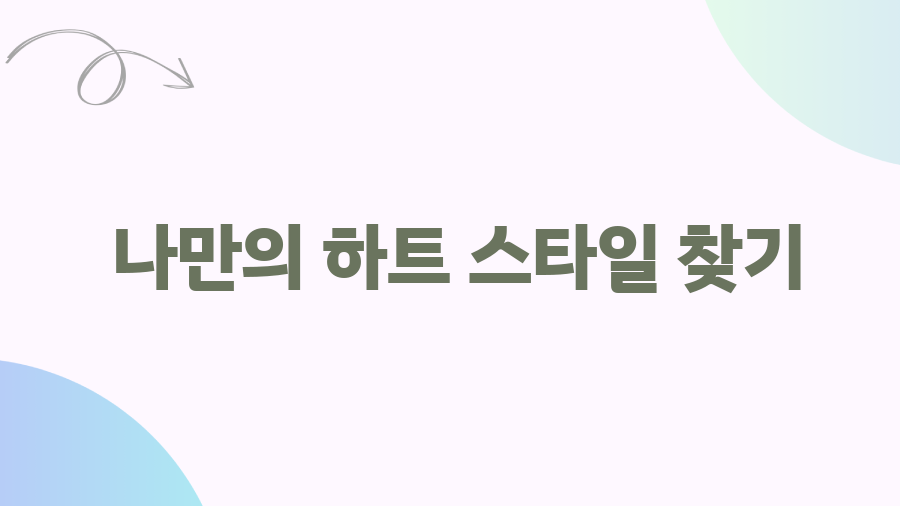
지금까지 아이폰에서 다양한 하트 특수기호를 사용하는 방법들을 알아봤습니다. 각 방법들의 장단점을 비교하여 자신에게 가장 적합한 방법을 선택하고 활용하면 더욱 효율적으로 하트 기호를 사용할 수 있습니다. 텍스트 대치 기능은 편리성을, 특수문자 사이트는 다양성을, 일본어 키보드는 숨겨진 기호들을 발견하는 재미를 제공합니다.
어떤 방법을 선택하든, 여러분만의 개성 넘치는 하트를 만들어 소중한 사람들에게 마음을 전해보세요!
마무리: 나만의 하트를 디자인하세요!

오늘은 아이폰에서 다양한 하트 특수기호를 활용하는 방법을 알아보았습니다. 텍스트 대치 기능을 활용하여 편리하게 하트를 입력하는 방법, 특수문자 사이트를 통해 다채로운 하트를 찾는 방법, 그리고 일본어 키보드의 숨겨진 기능까지! 오늘 알아본 내용 어떠셨나요? 이 글이 도움이 되셨으면 좋겠네요!
다양한 방법을 활용하여 여러분만의 특별한 하트를 만들어보시고, 다음 포스팅에서도 유용한 아이폰 팁들을 만나보세요! 다른 유용한 팁들을 보시려면 블로그 구독을 잊지 마세요!
QnA
Q1. 텍스트 대치 기능에서 단축어는 몇 글자까지 가능한가요?
A1. 단축어의 길이 제한은 없습니다. 하지만 너무 길면 기억하기 어렵고 입력하기 불편하므로, 짧고 간결하게 만드는 것이 좋습니다.
Q2. 특수문자 사이트를 이용할 때 주의할 점이 있나요?
A2. 신뢰할 수 있는 사이트를 이용하는 것이 중요합니다. 악성 코드가 포함된 사이트를 이용하면 개인 정보 유출의 위험이 있으므로 주의해야 합니다.
Q3. 일본어 키보드를 추가했는데 하트가 안 보이는 경우는 어떻게 해야 하나요?
A3. 일본어 키보드 중 'かな' (Kana) 키보드를 선택하고, 숫자 키를 길게 눌러보세요. 키보드 상단에 나타나는 추가 기호들을 확인해보시기 바랍니다. 만약 여전히 보이지 않는다면, 아이폰을 재시작하거나 키보드 설정을 다시 확인해보세요.
관련 포스트 더 보기


댓글